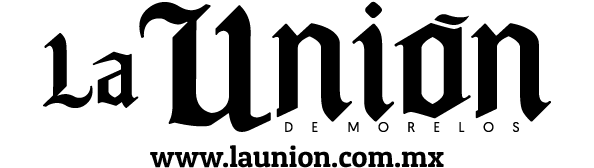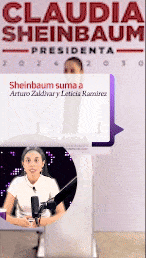La nueva versión de Safari para iOS 15 y iOS 15.2 incluye novedades que van más allá de la nueva posición de la barra de búsqueda o las mejoras de privacidad. El navegador de Apple, de hecho, añade algunas interesantes funciones de personalización, como la posibilidad de escoger qué contenido aparece en la pantalla de inicio o cambiar el fondo de la página principal por unos diseños de Apple o, incluso, por fotografías propias. ¿No sabes cómo modificar el aspecto del navegador de tu iPhone o iPad? Sigue estos pasos.
Para cambiar el fondo de la página principal de Safari es necesario, en primer lugar, abrir una nueva ventana o cerrar aquellas pestañas abiertas. A continuación, dirígete a la parte inferior de la página de inicio y pulsa sobre el botón 'Editar' que aparece en la pantalla. Se abrirá un nuevo menú de opciones donde es posible modificar, por ejemplo, qué secciones aparecen en la pestaña principal. La opción que estamos buscando es la llamada "Imagen de fondo".
Activa la casilla para configurar las imágenes de fondo y selecciona la que más te guste. Si no te convencen ninguna de las nueve que ofrece Safari, siempre puedes añadir una imagen de tu galería. Para ello, haz clic en el botón '+' que aparece justo delante del resto de imágenes. Acepta los permisos y selecciona una imagen de tu galería. Safari la ajusta automáticamente, así que no es necesario recortarla o redimensionarla.
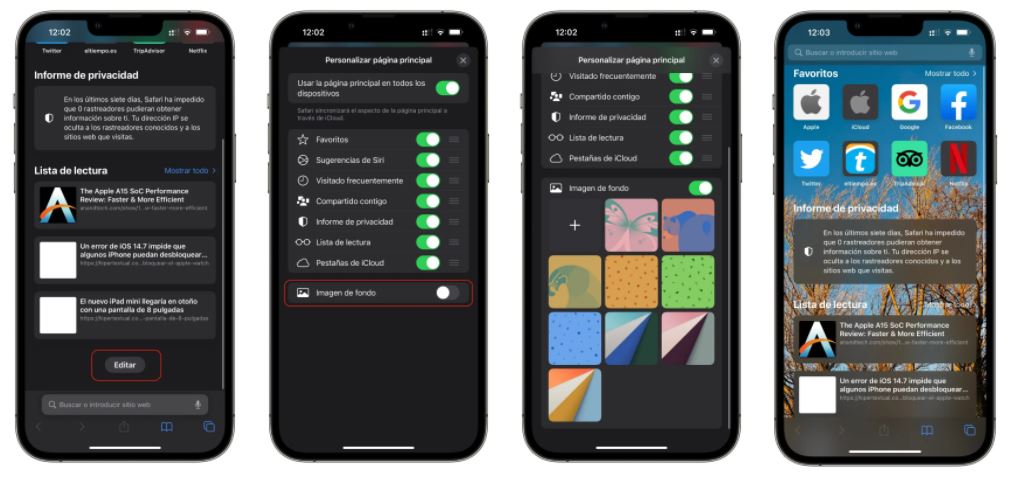
Eso sí, asegúrate de que la fotografía tenga una orientación vertical. De este modo, Safari no recortará zonas importantes o agrandará la imagen, proceso que puede hacer que se muestre borrosa o que pierda calidad. En cualquier caso, siempre puedes seleccionar otra imagen diferente pulsando sobre la vista previa de la fotografía. Por último, para confirmar la acción, pulsa en el icono con forma de 'X' que aparece en la zona superior de la pantalla.
Cómo cambiar la ubicación de la barra de búsqueda y pestañas de Safari
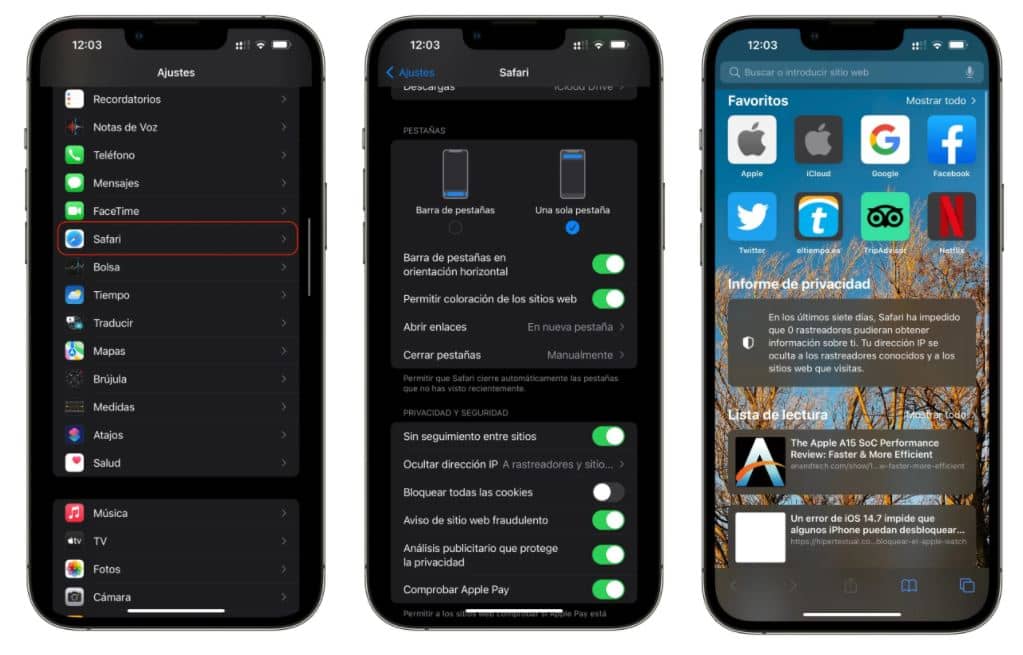
Más allá de la posibilidad de cambiar la imagen de fondo en iPhone, iPad o Mac, Safari también permite revertir el diseño de la nueva barra de búsqueda y pestañas. Por defecto, esta se muestra en la parte inferior de la pantalla, pero ubicarla de nuevo en la zona superior es un proceso realmente sencillo si sigues los siguientes pasos.
- Accede a los ajustes de tu iPhone y busca las opciones de Safari
- A continuación, desplázate hasta la sección llamada 'Pestañas'.
- Escoge la opción 'Una sola pestaña'.
- Por último, accede a Safari. Verás que la pestaña ahora aparece en la zona superior de la pantalla, como en anteriores versiones.